在Excel中添加控件的方法包括使用开发工具选项卡、插入ActiveX控件、使用表单控件。这三种方法各有其独特的优势,适用于不同的应用场景。接下来我们将详细讲解如何在Excel中添加和使用这些控件,并探讨它们的具体应用。
一、开发工具选项卡
在Excel中添加控件的第一步是启用“开发工具”选项卡。这是一个专门用于开发和编程的工具包,包含了插入控件、编写和调试VBA代码等功能。
1、启用开发工具选项卡
打开Excel,点击左上角的“文件”选项。
在文件菜单中,选择“选项”。
在弹出的Excel选项对话框中,选择“自定义功能区”。
在右侧的“主选项卡”列表中,勾选“开发工具”。
点击“确定”按钮。
启用开发工具选项卡后,你会在Excel的功能区中看到一个新的选项卡“开发工具”。
2、使用开发工具选项卡插入控件
点击“开发工具”选项卡。
在“控件”组中,点击“插入”按钮。
在弹出的菜单中,你会看到两类控件:“表单控件”和“ActiveX控件”。
选择你需要的控件类型,然后点击控件图标。
在工作表上点击并拖动鼠标,绘制控件。
二、表单控件
表单控件是Excel中最基本的控件类型,适用于简单的数据输入和用户交互。常见的表单控件包括按钮、复选框、组合框、列表框等。
1、按钮控件
按钮控件用于触发特定的操作,比如运行宏。你可以为按钮控件分配一个宏,点击按钮时,Excel会自动运行该宏。
在“开发工具”选项卡中,点击“插入”按钮。
在“表单控件”部分,选择“按钮”控件。
在工作表上绘制按钮控件。
弹出“分配宏”对话框,选择一个宏或者新建一个宏。
2、复选框控件
复选框控件用于表示二元状态(选中或未选中),常用于布尔值的输入。
在“开发工具”选项卡中,点击“插入”按钮。
在“表单控件”部分,选择“复选框”控件。
在工作表上绘制复选框控件。
右键点击复选框,选择“设置控件格式”。
在“控件”选项卡中,设置复选框的链接单元格。
三、ActiveX控件
ActiveX控件是比表单控件更高级的控件类型,具有更多的属性和事件,适用于复杂的用户交互和编程需求。
1、插入ActiveX控件
在“开发工具”选项卡中,点击“插入”按钮。
在“ActiveX控件”部分,选择你需要的控件类型,比如“命令按钮”。
在工作表上绘制控件。
2、设置ActiveX控件属性
右键点击控件,选择“属性”。
在弹出的属性窗口中,你可以设置控件的各种属性,比如名称、颜色、字体等。
3、编写控件事件代码
ActiveX控件支持事件驱动编程,你可以为控件编写事件代码,比如单击事件、双击事件等。
右键点击控件,选择“查看代码”。
在VBA编辑器中,编写控件的事件代码。
四、控件的实际应用
控件在Excel中的应用非常广泛,以下是一些常见的应用场景。
1、创建交互式报表
通过使用控件,你可以创建交互式报表,允许用户动态选择数据筛选条件和显示方式。例如,可以使用组合框控件让用户选择不同的日期范围,使用按钮控件刷新报表数据。
2、构建用户表单
控件可以用于构建用户输入表单,收集用户输入的数据。例如,可以使用文本框控件让用户输入姓名,使用复选框控件让用户选择兴趣爱好。
3、自动化任务
通过为控件分配宏,你可以自动化Excel中的各种任务。例如,可以使用按钮控件触发宏,自动生成报表、更新数据等。
五、控件的高级应用
在掌握了基本的控件使用方法后,你可以进一步探索控件的高级应用,包括编写复杂的VBA代码、使用控件进行数据验证和错误处理等。
1、编写复杂的VBA代码
VBA(Visual Basic for Applications)是Excel的编程语言,你可以使用VBA编写复杂的代码,控制控件的行为。例如,可以编写代码,根据用户输入的数据动态更新工作表内容。
2、使用控件进行数据验证
通过使用控件和VBA代码,你可以实现数据验证,确保用户输入的数据符合特定的规则。例如,可以使用文本框控件和VBA代码,验证用户输入的电子邮件地址格式是否正确。
3、错误处理
在使用控件时,可能会遇到各种错误。你可以通过编写VBA代码,处理这些错误,确保程序的稳定性。例如,可以使用错误处理代码,捕获用户输入的无效数据并提示错误信息。
六、总结
通过本文的介绍,你应该已经了解了在Excel中添加和使用控件的基本方法和高级应用。希望这些内容能够帮助你更好地利用Excel控件,提高工作效率和数据处理能力。无论是简单的表单控件,还是功能强大的ActiveX控件,都可以为你的Excel工作表增添更多的互动性和功能性。掌握这些技巧,将使你在数据处理和自动化任务中更加得心应手。
相关问答FAQs:
1. 如何在Excel中添加控件?
要在Excel中添加控件,您可以按照以下步骤进行操作:
在Excel的工具栏中,点击“开发工具”选项卡。
在“开发工具”选项卡中,点击“插入”按钮。
在弹出的菜单中,选择您需要的控件类型,例如按钮、复选框或下拉列表。
在Excel工作表上,拖动鼠标以确定控件的位置和大小。
可以通过右键单击控件并选择“属性”来自定义控件的属性,如字体、颜色和事件等。
2. 如何在Excel中使用按钮控件?
按钮控件在Excel中可以用于触发宏或其他操作。要在Excel中使用按钮控件,您可以按照以下步骤进行操作:
在Excel的工具栏中,点击“开发工具”选项卡。
在“开发工具”选项卡中,点击“插入”按钮。
在弹出的菜单中,选择“按钮”控件。
在Excel工作表上,拖动鼠标以确定按钮的位置和大小。
在弹出的对话框中,选择“新建宏”或“现有宏”以关联按钮的操作。
在宏编辑器中编写或选择要执行的操作,并保存宏。
3. 如何在Excel中创建下拉列表控件?
下拉列表控件在Excel中可以用于创建可选择的选项列表。要在Excel中创建下拉列表控件,您可以按照以下步骤进行操作:
在Excel的工具栏中,点击“开发工具”选项卡。
在“开发工具”选项卡中,点击“插入”按钮。
在弹出的菜单中,选择“下拉列表”控件。
在Excel工作表上,拖动鼠标以确定下拉列表的位置和大小。
右键单击下拉列表控件,选择“数据验证”。
在“数据验证”对话框中,选择“列表”选项,然后在“来源”框中输入您要显示在下拉列表中的选项。
确定设置后,单击“确定”按钮并保存工作表。
希望以上回答能帮助您在Excel中添加控件并进行相关操作。如果您有更多问题,请随时提问。
原创文章,作者:Edit2,如若转载,请注明出处:https://docs.pingcode.com/baike/4874972